¿Quieres analizar grandes volúmenes de datos de forma rápida y segura? Amazon Redshift es la solución de almacenamiento de datos en la nube de AWS que te permite crear clusters para procesar y consultar información de manera eficiente. Aquí tienes lo esencial para empezar:
- ¿Qué es un cluster? Es un grupo de nodos que trabajan juntos para distribuir la carga, mejorar el rendimiento y garantizar la seguridad de tus datos.
- Requisitos previos: Necesitas una cuenta activa de AWS, permisos IAM específicos, y configurar aspectos clave como la región, seguridad en la red (VPC, grupos de seguridad) y cifrado.
- Pasos básicos para crear tu cluster:
- Accede a la consola de AWS y selecciona Amazon Redshift.
- Configura el identificador, tipo de nodo, base de datos y opciones de red.
- Activa cifrado con AWS KMS y ajusta las opciones de mantenimiento.
- Revisa y confirma los detalles para iniciar la creación.
Nota: Una vez creado, puedes conectarte con herramientas como el editor de consultas de Redshift o software externo (pgAdmin, DBeaver). Además, optimiza costes ajustando el tamaño del cluster, mejorando consultas y gestionando el almacenamiento.
Con estos pasos, podrás gestionar tus datos de forma efectiva y adaptar el cluster a tus necesidades. ¡Empieza ahora y aprovecha todo el potencial de Amazon Redshift!
Antes de Empezar
Para crear un clúster en Amazon Redshift, es importante preparar el entorno y contar con los permisos necesarios.
Acceso AWS Necesario
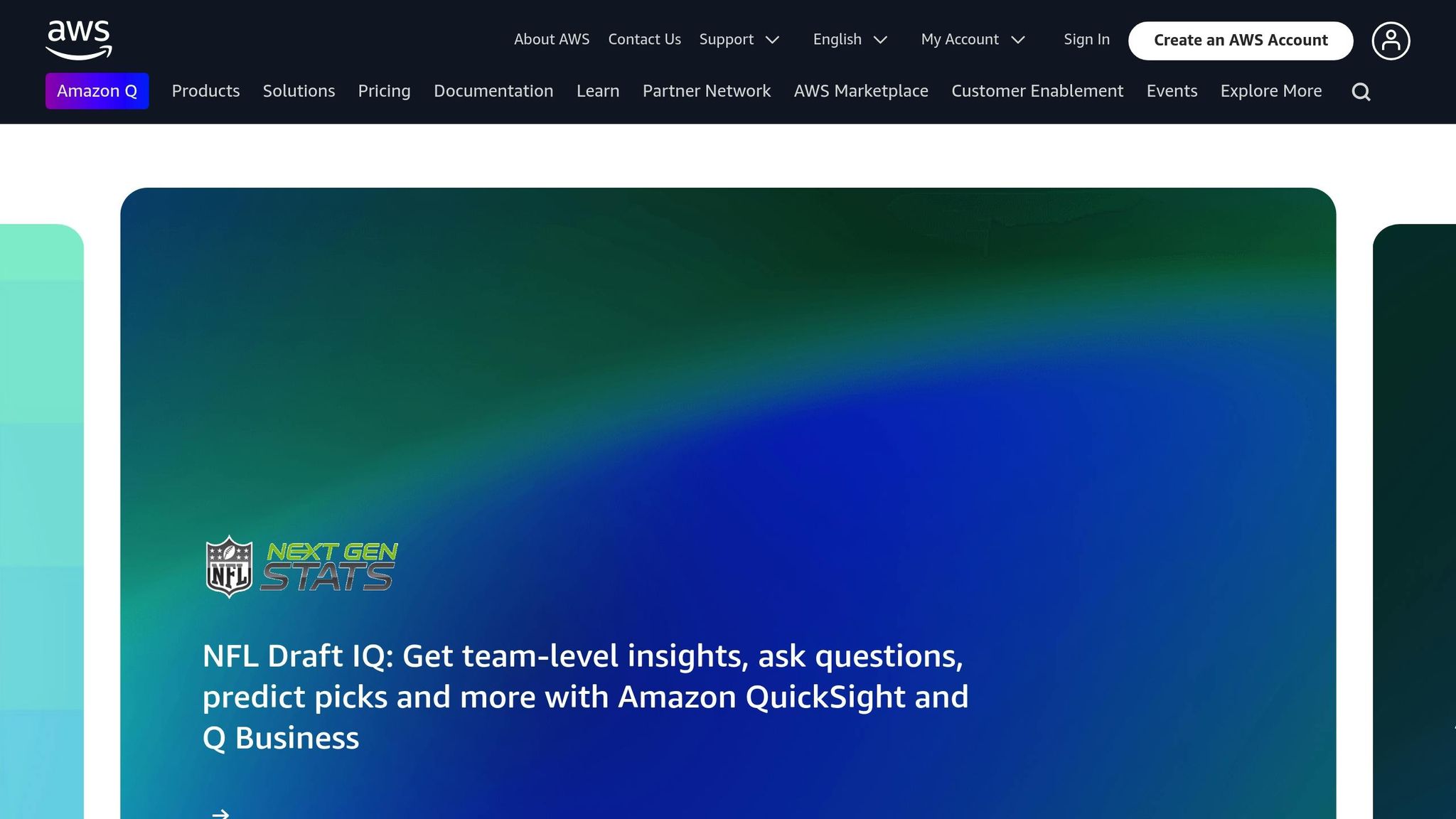
Asegúrate de tener una cuenta activa de AWS y permisos IAM específicos, como:
redshift:CreateClusterredshift:ModifyClusterredshift:DeleteClusterredshift:DescribeClustersiam:CreateRoleiam:AttachRolePolicy
Crea un rol IAM dedicado para gestionar Redshift. Aplica el principio de privilegios mínimos para limitar el acceso únicamente a lo necesario.
Elegir la Región Correcta
Selecciona la región de AWS adecuada teniendo en cuenta:
- Ubicación de los usuarios finales: Reduce la latencia al acercar la infraestructura a los usuarios.
- Requisitos legales de datos: Cumple con las normativas de residencia de datos.
- Costes y disponibilidad: Evalúa los precios y los tipos de nodos disponibles en cada región.
Configuración de Seguridad
-
Configurar una VPC
Crea una VPC dedicada para tu clúster de Redshift. Esto garantizará un entorno de red aislado y más seguro. -
Definir Grupos de Seguridad
Especifica reglas claras para el tráfico de red. Define qué direcciones IP pueden acceder al clúster y por cuáles puertos. -
Habilitar Cifrado
Activa el cifrado de datos en reposo utilizando AWS KMS al momento de crear el clúster. -
Configurar Autenticación
Implementa autenticación IAM para un control más detallado sobre el acceso.
Con estas configuraciones listas, estarás preparado para crear y gestionar tu clúster de manera eficiente y segura.
Crear tu clúster
Abrir la Consola de Redshift
Para comenzar, accede a la Consola de AWS y localiza Amazon Redshift:
- Inicia sesión en la Consola de AWS.
- En la barra de búsqueda, escribe "Redshift".
- Haz clic en Amazon Redshift en los resultados.
- Pulsa Crear clúster en la esquina superior derecha.
Configuración Básica
Una vez dentro, configura los aspectos principales de tu clúster:
- Identificador del clúster: Este nombre debe incluir solo letras minúsculas, números y guiones, con un límite de 1 a 63 caracteres. Debe comenzar con una letra y no puede terminar con un guión.
-
Tipo de nodo y cantidad:
Tipo de nodo Uso recomendado vCPUs RAM dc2.large Desarrollo/Pruebas 2 15,25 GB dc2.8xlarge Producción 32 244 GB ra3.xlplus Análisis/BI 4 32 GB - Configuración de la base de datos: Define el nombre de la base de datos (por defecto: 'dev'), el puerto (5439), el usuario y la contraseña. La contraseña debe tener al menos 8 caracteres e incluir letras mayúsculas, minúsculas y números.
Opciones Adicionales
Configuración de red
- Selecciona la VPC correspondiente.
- Elige la subred adecuada.
- Asigna el grupo de seguridad que hayas configurado previamente.
- Decide si necesitas una IP pública para tu clúster.
Cifrado y seguridad
- Activa el cifrado en reposo utilizando AWS KMS.
- Selecciona una clave KMS existente o crea una nueva.
- Configura los roles de IAM necesarios para gestionar el acceso.
Mantenimiento
- Define una ventana de mantenimiento semanal.
- Establece cuánto tiempo deseas conservar los snapshots.
- Configura alertas mediante CloudWatch para mantenerte informado.
Iniciar tu clúster
Cuando hayas terminado con la configuración, sigue estos pasos para iniciar la creación:
- Revisa el resumen de la configuración, verifica los costes estimados y haz clic en Crear clúster.
- El proceso de creación suele tardar entre 10 y 15 minutos.
Nota: Durante la creación, puedes monitorizar el progreso en la consola de Redshift. El estado pasará de "creating" a "available" cuando esté listo para usarse.
Asegúrate de guardar los detalles de conexión para configurar tus aplicaciones posteriormente.
Probar tu Clúster
Comprobar el Estado del Clúster
Cuando completes el proceso de creación, verifica el estado de tu clúster:
- Ve a la consola de Amazon Redshift y localiza tu clúster en la lista.
- Revisa la columna Estado.
- Espera a que el estado cambie a "available". Esto puede tardar entre 10 y 15 minutos.
En la consola, verás lo siguiente:
| Indicador | Estado Correcto | Qué Hacer si No Está Correcto |
|---|---|---|
| Salud | Verde | Revisa los logs en CloudWatch |
| Disponibilidad | Available | Espera a que termine el proceso |
| Rendimiento | Normal | Verifica la configuración del clúster |
Una vez que el estado sea "available", puedes proceder a establecer la conexión.
Configurar la Conexión
Tienes dos formas principales de conectarte al clúster:
1. Editor de consultas v2 de Amazon Redshift
Este método es ideal para las pruebas iniciales:
- Selecciona tu clúster en la consola.
- Haz clic en "Editor de consultas v2".
- Introduce tus credenciales de acceso.
2. Herramientas SQL externas
Si prefieres usar herramientas como pgAdmin o DBeaver, asegúrate de tener a mano:
- El endpoint del clúster.
- El puerto (por defecto es 5439).
- El nombre de la base de datos.
- Usuario y contraseña.
- Certificado SSL (si es necesario).
Con la conexión establecida, puedes realizar pruebas para asegurarte de que todo está funcionando correctamente.
Ejecutar Consulta de Prueba
Para confirmar que el clúster está operativo, ejecuta la siguiente consulta:
-- Crear una tabla de prueba
CREATE TABLE test_table (
id INTEGER PRIMARY KEY,
nombre VARCHAR(50)
);
-- Insertar un dato de prueba
INSERT INTO test_table VALUES (1, 'Prueba');
-- Verificar el dato insertado
SELECT * FROM test_table;
Nota: Realiza esta prueba inicial antes de cargar datos reales o configurar aplicaciones. Si encuentras algún error, revisa los logs en CloudWatch y verifica que los grupos de seguridad permiten el acceso desde tu ubicación.
Completar estas pruebas asegura que tu clúster está listo para operaciones y mantenimiento de manera eficiente y segura.
sbb-itb-03dc61e
Control de Costes
Una vez que el clúster esté funcionando correctamente, gestionar los costes de manera eficiente es clave para mantener un rendimiento sostenible. Aquí tienes algunas estrategias prácticas para reducir gastos operativos:
Dimensionamiento adecuado
Evalúa el uso real de recursos para evitar un clúster sobredimensionado y gastos innecesarios. Ten en cuenta:
- Elegir el tipo de nodo que mejor se ajuste a tu carga de trabajo.
- Determinar el número de nodos necesarios según el volumen de datos.
- Considerar el uso de nodos elásticos para manejar cargas variables.
Optimización de consultas
Reduce el consumo de recursos mejorando las consultas más exigentes:
- Usa EXPLAIN para analizar los planes de ejecución.
- Configura claves de distribución eficientes.
- Mantén las estadísticas actualizadas para mejorar el rendimiento.
Gestión del almacenamiento
Aplica buenas prácticas para organizar los datos de forma eficiente:
- Archiva datos antiguos en Amazon S3 para liberar espacio.
- Usa compresión en columnas para reducir el tamaño de almacenamiento.
- Elimina tablas y vistas temporales que ya no sean necesarias.
Consejo clave: Configura el escalado automático para ajustar la capacidad del clúster según la demanda. Esto puede reducir costes en momentos de baja actividad.
Configura un presupuesto mensual y establece alertas cuando el gasto alcance el 80 % del límite. Además, revisa los informes de Cost Explorer cada mes para identificar patrones y oportunidades de mejora. Una monitorización constante, junto con estas estrategias, te ayudará a mantener un clúster eficiente y económico.
Próximos pasos
Con el clúster en funcionamiento, es hora de avanzar al siguiente nivel:
Realiza mantenimiento preventivo
Si quieres profundizar en Amazon Redshift, explora los artículos en Dónde Aprendo AWS sobre temas como:
- Automatización de copias de seguridad
- Políticas avanzadas de seguridad
- Mejora en la ejecución de consultas
Mientras tanto, pon en práctica estas acciones de inmediato:
- Revisa las métricas de rendimiento después de las primeras 24 horas de uso.
- Configura alertas en CloudWatch para mantenerte informado sobre el estado del clúster.
- Documenta la configuración inicial para facilitar futuras referencias.
Mantén tu clúster en óptimas condiciones con una monitorización constante y actualizaciones regulares.
FAQs
¿Cómo puedo optimizar el rendimiento de un clúster en Amazon Redshift?
Optimizar el rendimiento de un clúster en Amazon Redshift requiere seguir algunas mejores prácticas clave:
- Distribución de datos: Configura las claves de distribución para equilibrar la carga de trabajo entre los nodos y minimizar el movimiento de datos.
- Compresión adecuada: Utiliza la compresión automática o define manualmente los esquemas de compresión para reducir el tamaño del almacenamiento y mejorar la velocidad de consultas.
- Mantenimiento regular: Ejecuta comandos como
VACUUMyANALYZEperiódicamente para reorganizar los datos y actualizar estadísticas.
Recuerda que estas prácticas pueden variar según la carga de trabajo y los requisitos específicos de tu proyecto. Ajusta la configuración según las necesidades de tu clúster y realiza pruebas para encontrar la mejor solución.
¿Cómo puedo garantizar que mi clúster de Amazon Redshift cumple con las normativas sobre residencia de datos?
Para asegurarte de que tu clúster de Amazon Redshift cumple con las normativas de residencia de datos, es importante elegir la región de AWS adecuada al momento de su creación. La región seleccionada debe estar ubicada en el país o área geográfica donde se exige que los datos residan.
Además, verifica las políticas de cumplimiento de AWS relacionadas con la región elegida y utiliza herramientas como AWS Config para supervisar el cumplimiento continuo. Configura también permisos y cifrado de datos para proteger la información almacenada en el clúster.
Si tienes dudas específicas sobre normativas locales, consulta con un experto en cumplimiento legal o con el soporte de AWS para obtener orientación adicional.
¿Qué herramientas puedo utilizar para supervisar el estado y el rendimiento de mi clúster en Amazon Redshift?
Para supervisar el estado y rendimiento de tu clúster en Amazon Redshift, puedes usar varias herramientas integradas en la consola de AWS. Estas incluyen:
- Panel de métricas de Amazon Redshift: Proporciona gráficos en tiempo real sobre el uso de recursos, como CPU, memoria y almacenamiento.
- Amazon CloudWatch: Permite configurar alarmas y realizar un seguimiento detallado de métricas clave relacionadas con el rendimiento del clúster.
- Consultas de diagnóstico: Puedes ejecutar consultas SQL específicas para analizar la actividad de las bases de datos y optimizar el rendimiento.
Estas herramientas te ayudarán a mantener tu clúster funcionando de manera eficiente y a identificar posibles problemas antes de que afecten a tus operaciones.


